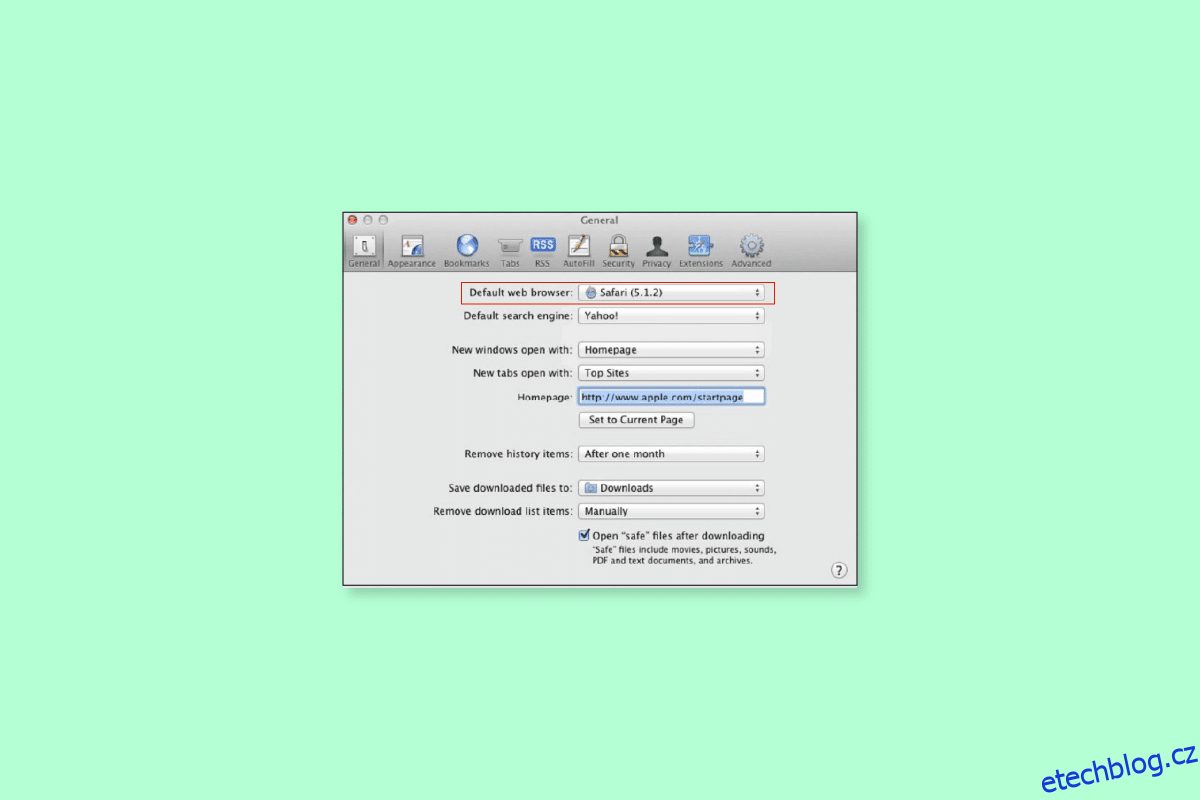Možná o své domovské stránce v Safari příliš nepřemýšlíte, ale může to být nejpohodlnější způsob, jak zobrazit stránky, které se vám nejvíce líbí. Kdykoli otevřete Safari, můžete navštívit web, který se vám nejvíce líbí, jakmile stisknete tlačítko Domů. Vaše domovská stránka může mít jakýkoli web, například zdroj zpráv, web o počasí a další. Chcete-li se tedy dozvědět, jak změnit výchozí domovskou stránku v Safari, pokračujte ve čtení našeho článku. Pomůže vám to pochopit, jak nastavit domovskou stránku Safari a nastavit Google jako moji domovskou stránku v Safari. Takže zůstaňte naladěni až do konce!
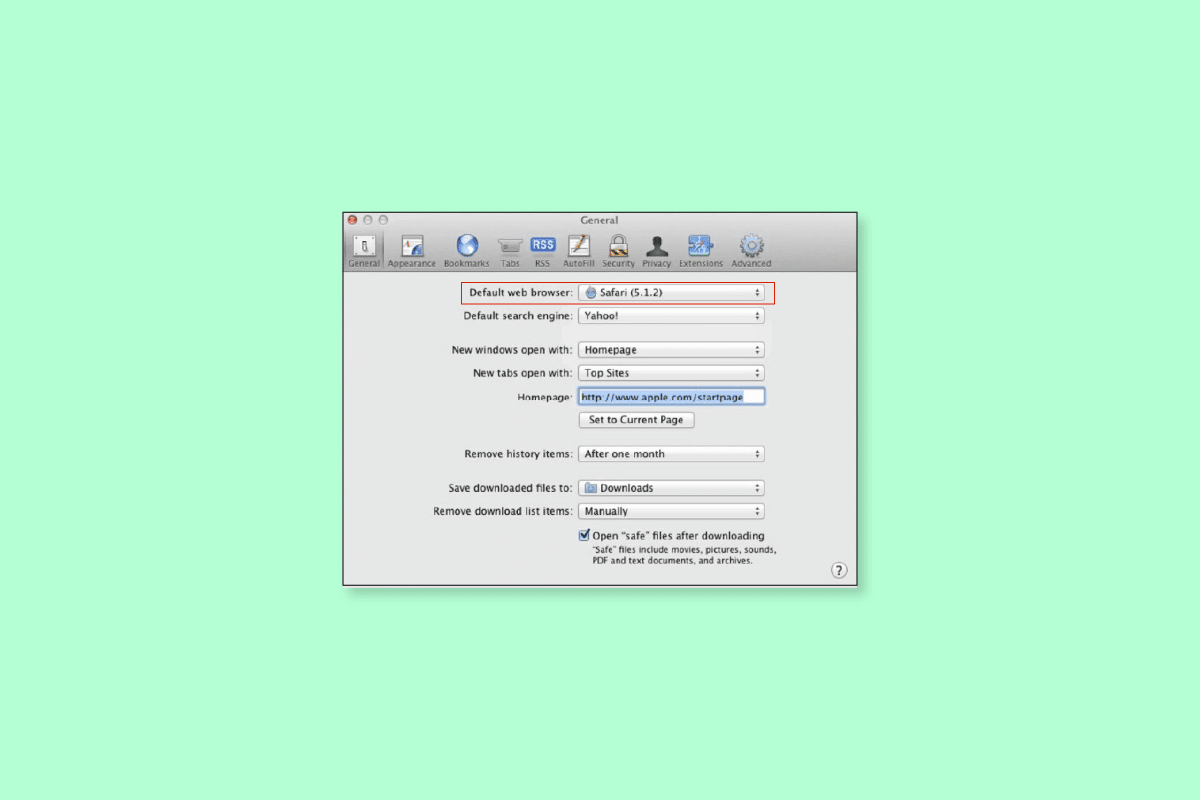
Table of Contents
Jak změnit výchozí domovskou stránku v Safari
Domovská stránka je webová stránka, kterou prohlížeč načte při prvním otevření. Každý web a prohlížeč má domovskou stránku. Když mluvíme o domovské stránce prohlížeče, můžete si jako výchozí domovskou stránku nastavit svou oblíbenou webovou stránku nebo konkrétní stránku vyhledávače, abyste neztráceli čas tím, že si ji otevřete sami. Většina prohlížečů vám umožňuje změnit domovskou stránku. Přečtěte si níže uvedené kroky a zjistěte, jak změnit výchozí domovskou stránku v safari nebo jak nastavit domovskou stránku Safari.
Jak změnit výchozí domovskou stránku v Safari?
Podívejme se na některé způsoby, jak změnit výchozí domovskou stránku v Safari.
Metoda 1: Na Macu
Chcete-li změnit výchozí domovskou stránku v Safari na vašem Macu, postupujte podle níže uvedených kroků.
1. Otevřete Safari na vašem Macu.
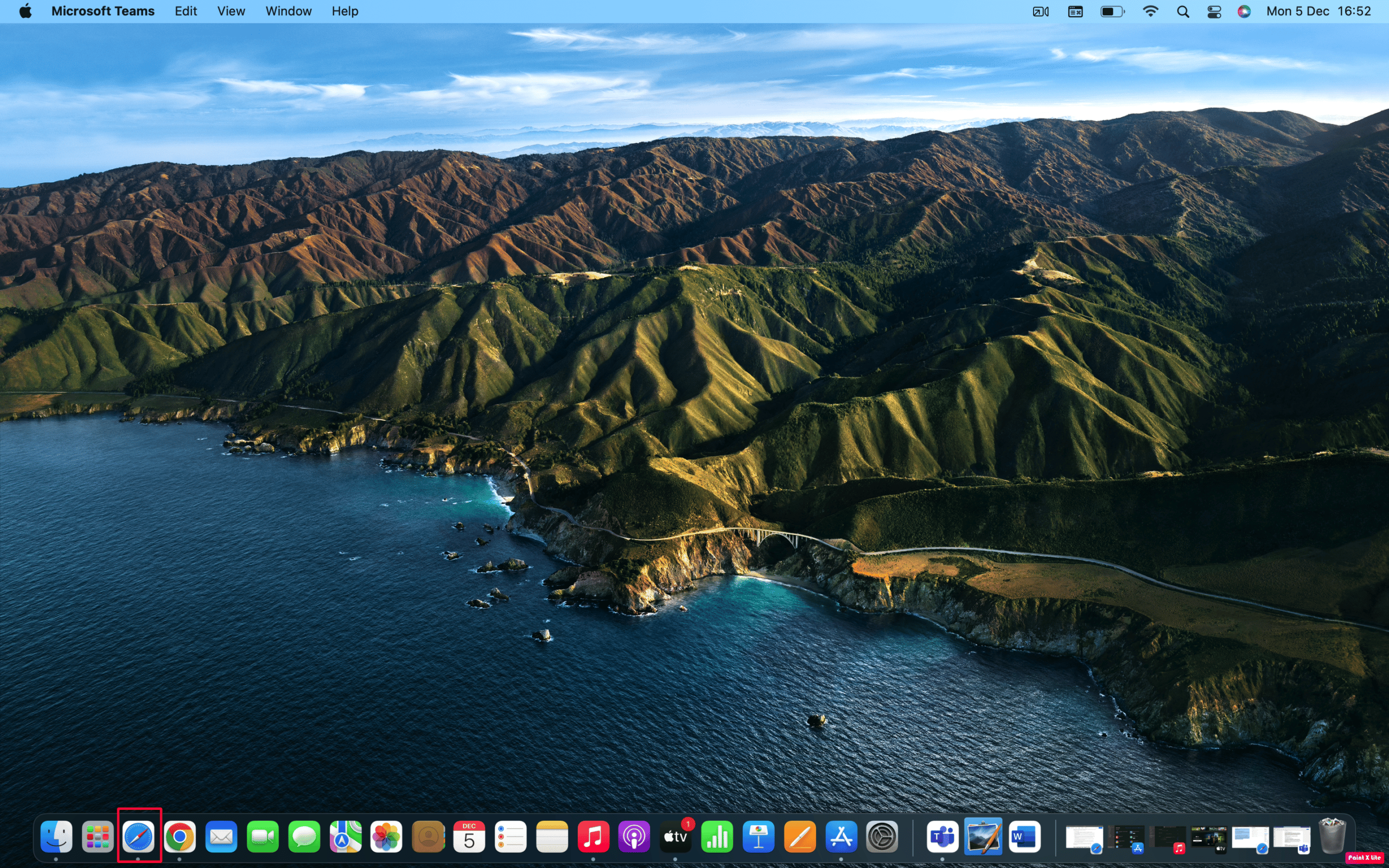
2. Klikněte na Safari v horní liště nabídek.
3. Poté v rozevírací nabídce klikněte na Předvolby.
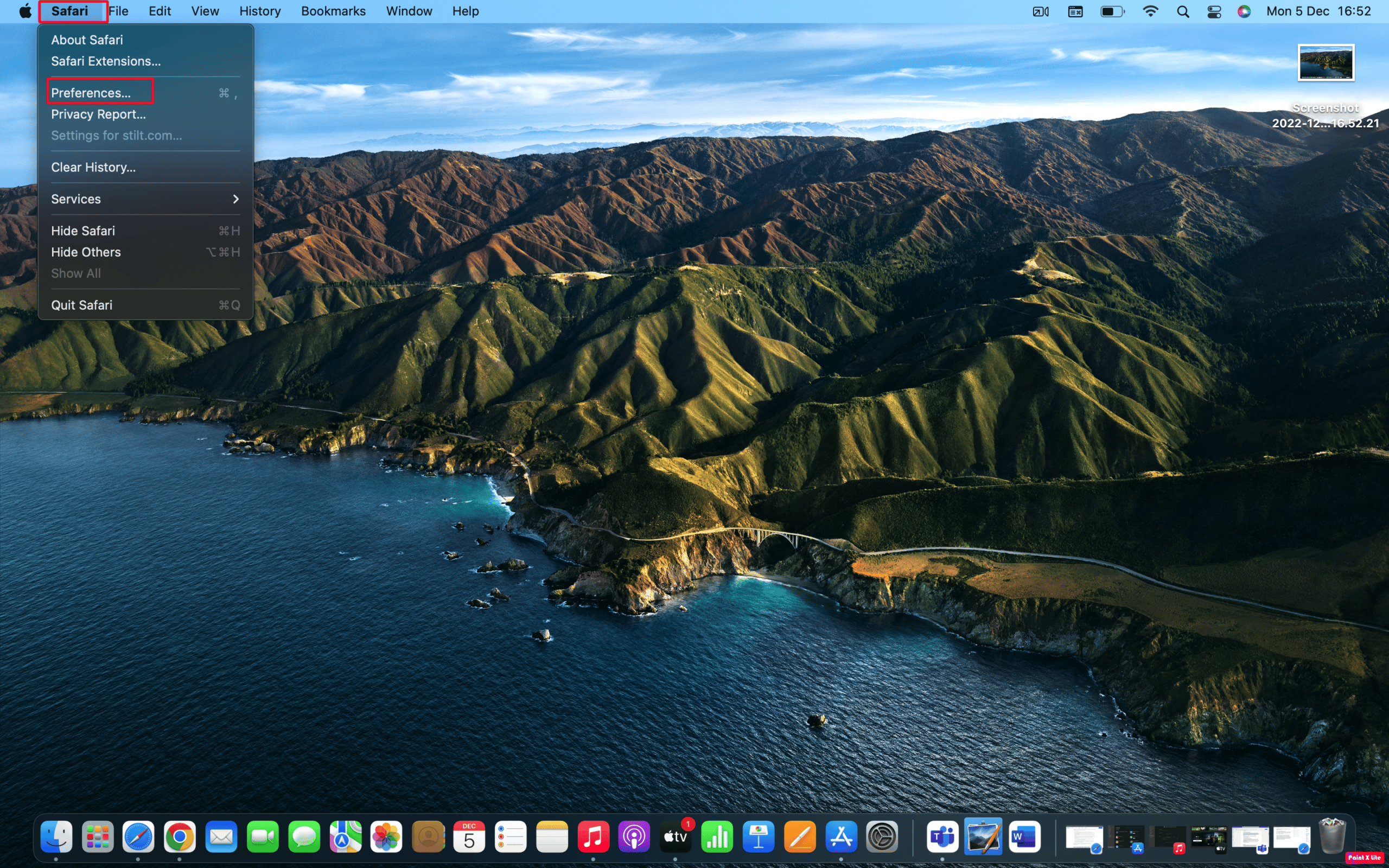
4. Když se otevře nové okno nastavení, klikněte na kartu Obecné.
5. Do pole Domovská stránka zadejte adresu URL požadované webové stránky, kterou chcete zobrazit na domovské stránce safari.
Poznámka: Pokud jste právě na tomto webu, vyberte možnost Nastavit na aktuální stránku. Tím by se tato adresa URL automaticky změnila za vás.
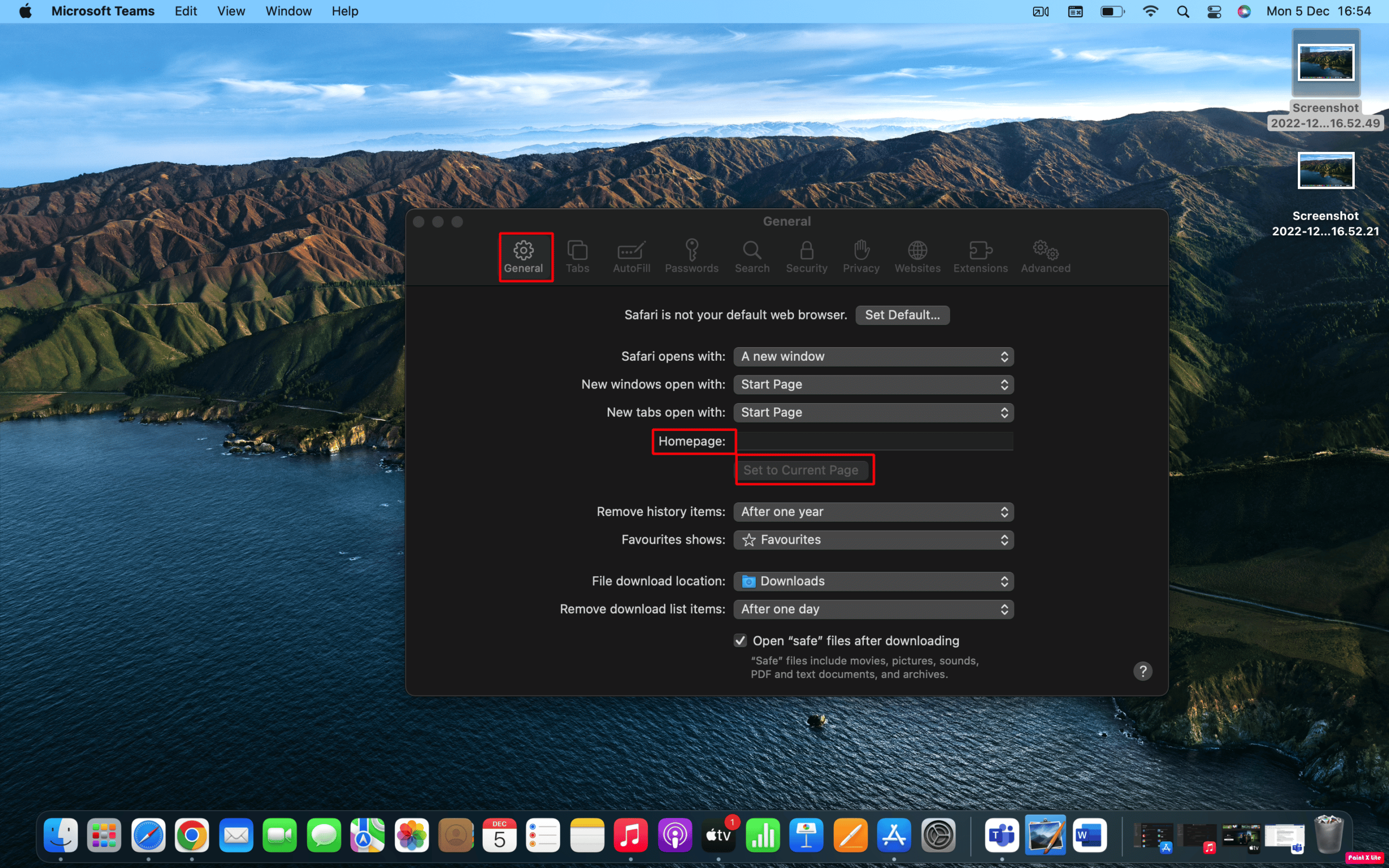
6. Poté budete vyzváni k potvrzení provedených změn. Kliknutím na Změnit domovskou stránku uložíte nové nastavení.
Metoda 2: Na iPhone
Způsob nastavení domovské stránky v Safari na ploše není stejný jako nastavení domovské stránky na iPhonu. Můžete to však udělat přidáním odkazu na webovou stránku na domovskou obrazovku zařízení a jejím otevřením přímo přejít na tuto stránku. Chcete-li se tedy dozvědět, jak změnit výchozí domovskou stránku v Safari na vašem iPhone, postupujte podle níže uvedených kroků.
1. Otevřete Safari aplikace na vašem iPhone.
2. Poté navštivte požadovanou webovou stránku, kterou chcete použít jako zástupce Safari.
3. Klepnutím na ikonu Sdílet ve spodní části webové stránky zobrazíte možnosti sdílení.
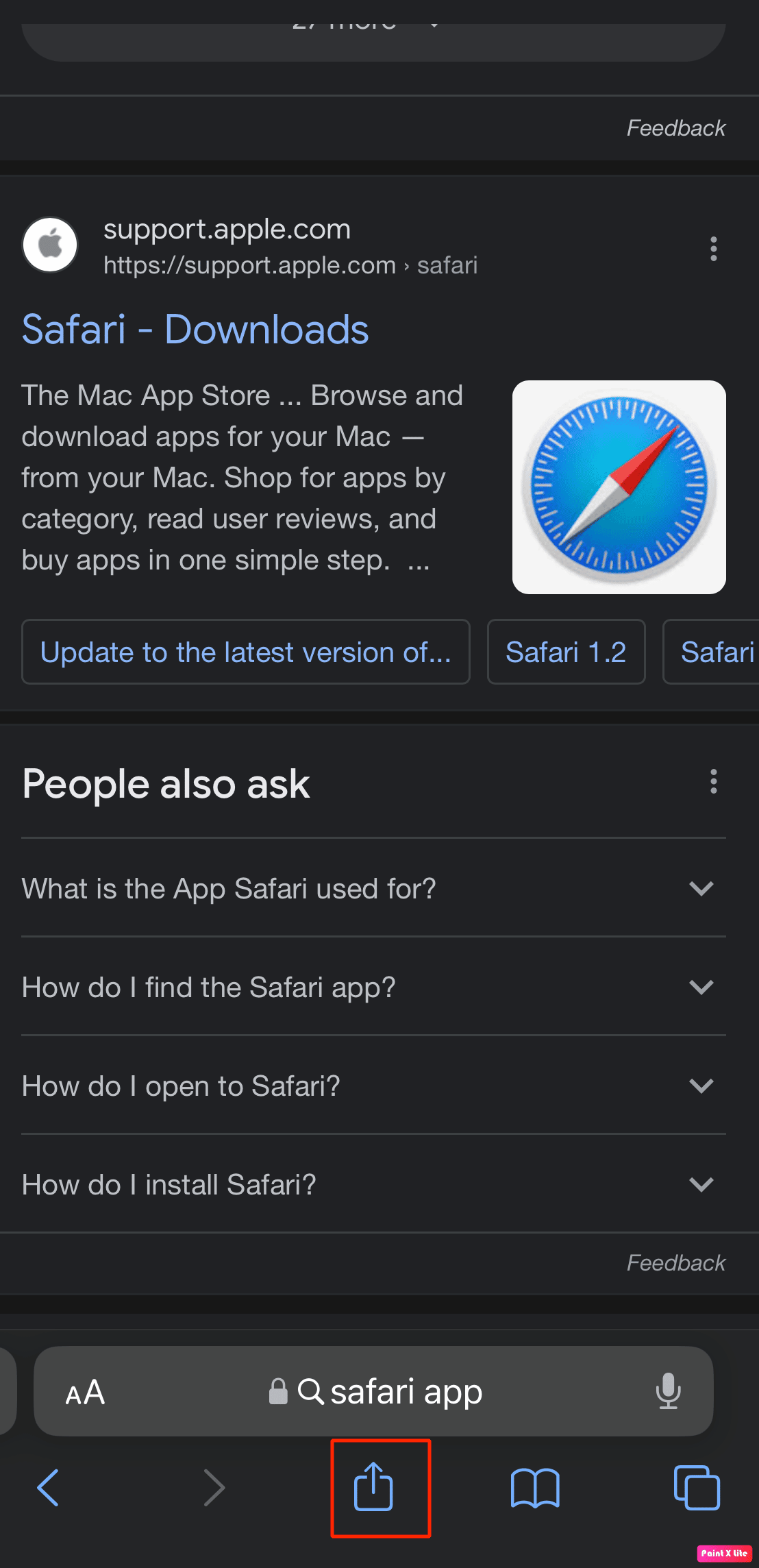
4. Poté přejděte na obrazovku sdílení, abyste viděli dostupné možnosti. Klepněte na možnost Přidat na domovskou obrazovku.
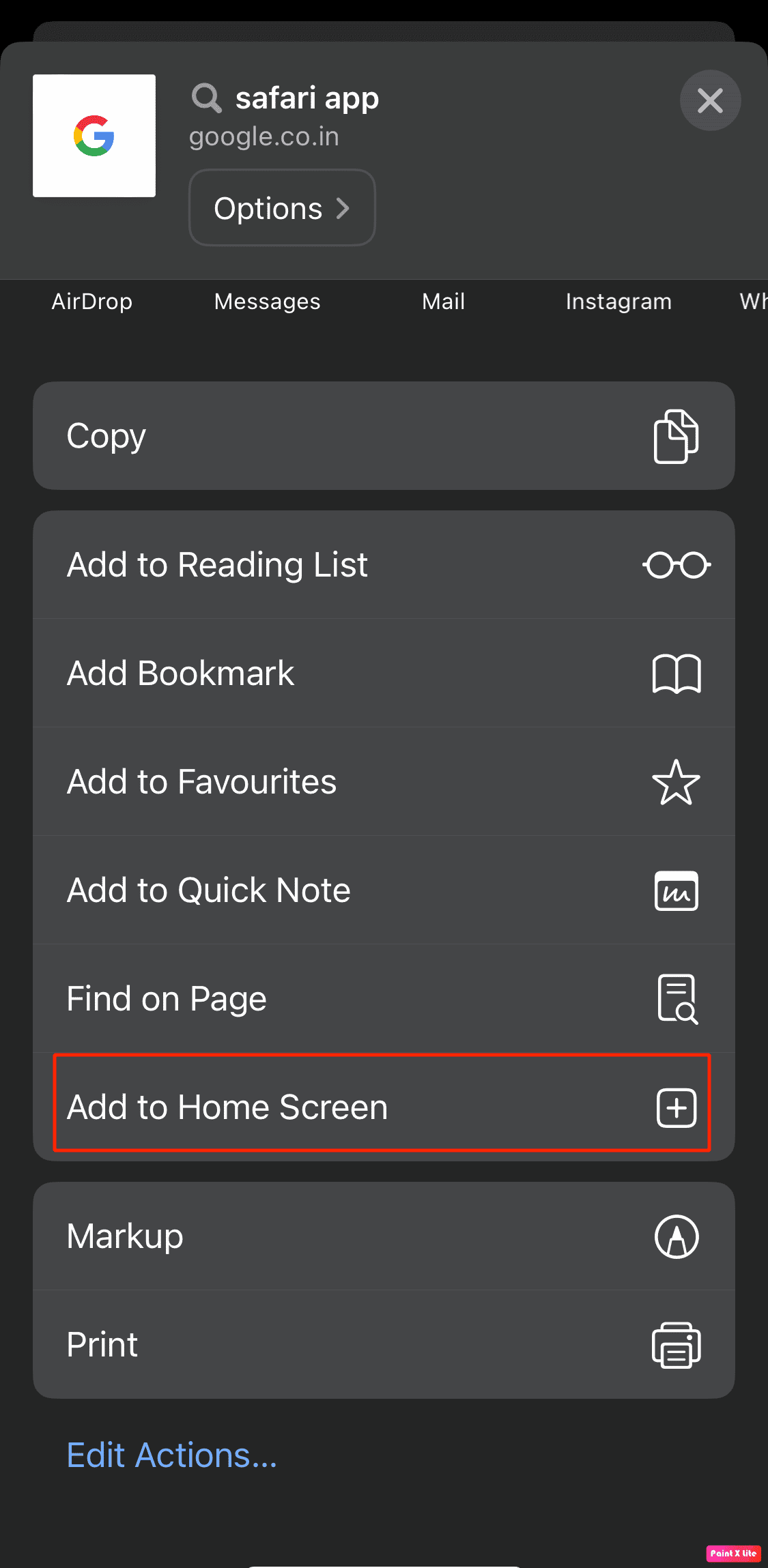
5. Poté zkratku pojmenujte nebo přijměte navržený název a klepnutím na možnost Přidat zkratku vytvořte.
Nyní, kdykoli budete chtít otevřít Safari na tuto domovskou stránku, klepněte na svou zkratku.
Jak udělat z Google svou domovskou stránku na Mac Safari?
Když kdokoli otevře webový prohlížeč, nejprve přejde do vyhledávače. Je tedy lepší volbou změnit výchozí domovskou stránku v Safari tak, aby se při otevření Safari na telefonu nebo PC otevřel vyhledávač na vašem zařízení, místo aby se šel na stránku, kterou chcete použít, abyste ušetřili čas. Nyní možná přemýšlíte o tom, jak udělat z Google svou domovskou stránku v Mac Safari, abyste mohli otevřít prohlížeč a být okamžitě na stránce, kterou chcete použít k hledání informací. Chcete-li nastavit google jako moji domovskou stránku v Safari, postupujte podle níže uvedených kroků.
1. Spusťte Safari a v horní liště nabídky klikněte na Safari.
2. Poté v rozevírací nabídce klikněte na Předvolby.
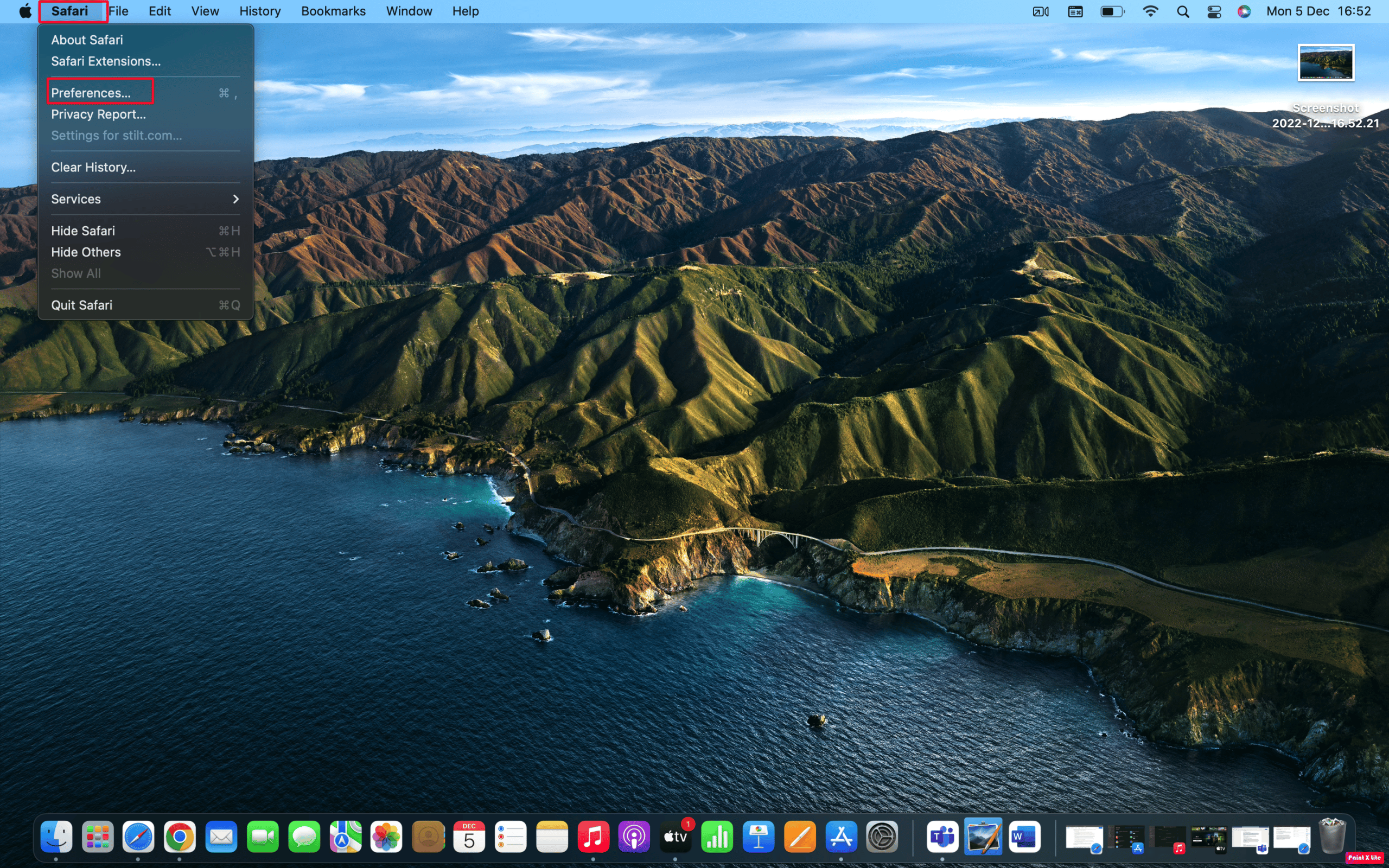
3. Poté se přepněte na kartu Obecné a do pole Domovská stránka zadejte https://www.google.com.
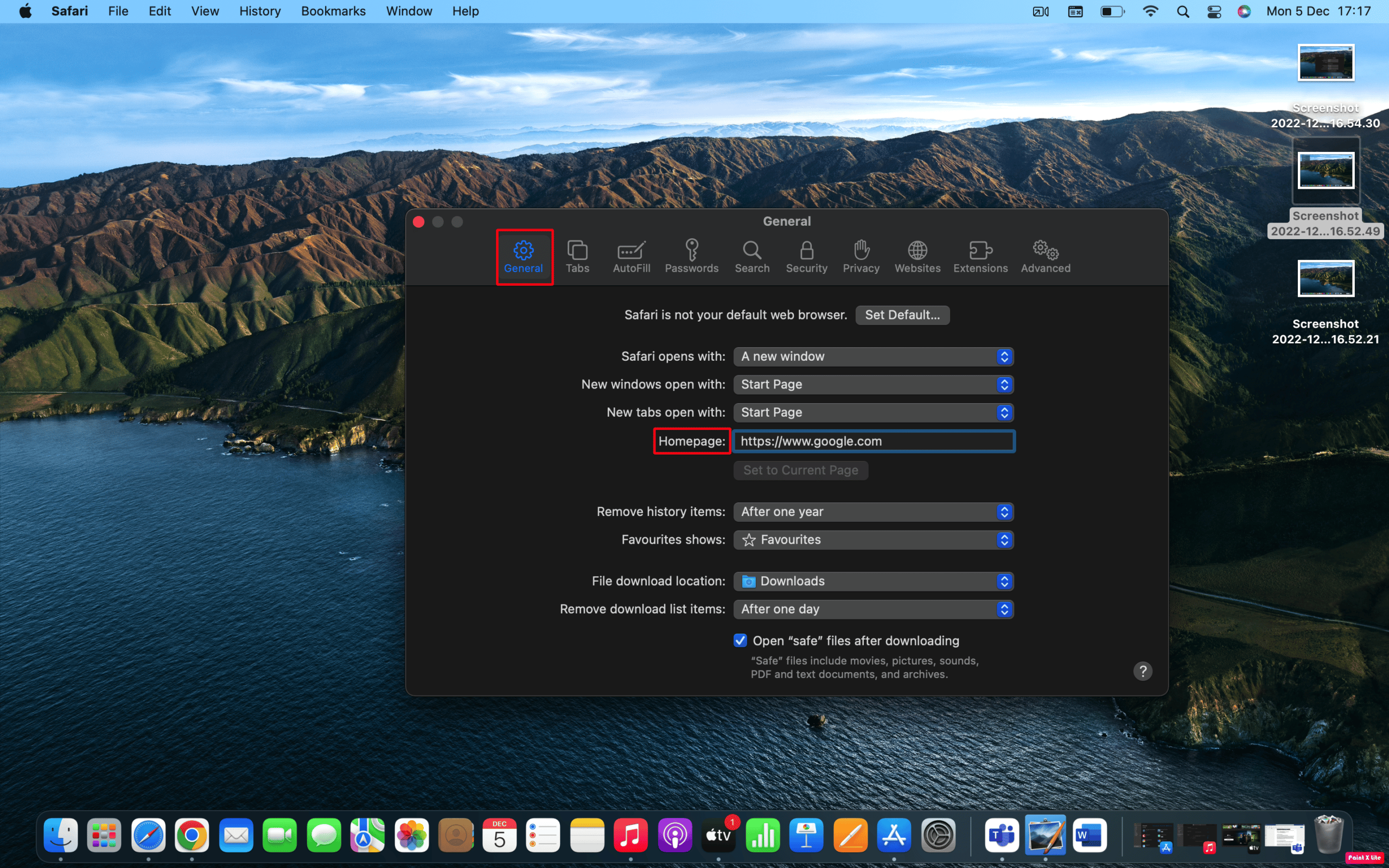
4. Nakonec klikněte na možnost Změnit domovskou stránku.
Často kladené otázky (FAQ)
Q1. Jak nastavím výchozí domovskou stránku v Safari na iPadu?
Ans. Chcete-li nastavit výchozí domovskou stránku v Safari na iPadu, můžete přejít do Safari na Macu a vybrat Safari z lišty nabídek. Poté vyberte Předvolby > kartu Obecné. Nakonec do pole vedle domovské stránky zadejte adresu URL webu, který chcete zobrazit na domovské stránce Safari. Pokud jste právě na tomto webu, vyberte možnost Nastavit na aktuální stránku. Změní tuto adresu URL za vás.
Q2. Jak změnit domovskou stránku Safari iOS 15?
Ans. Chcete-li změnit domovskou stránku Safari na iOS 15, můžete postupovat podle kroků uvedených výše v článku. Tyto kroky lze snadno sledovat, takže při jejich zkoušení nemusíte čelit žádným problémům.
***
Doufáme, že jste se dozvěděli o tom, jak změnit výchozí domovskou stránku v Safari. Neváhejte se na nás obrátit se svými dotazy a návrhy prostřednictvím sekce komentářů níže. Také nám dejte vědět, o čem se chcete dozvědět příště.